Баш шкољка је основни алат који сваки корисник рачунара сусреће барем једном. Независно од вашег нивоа искуства, Баш је неизоставан алат на Линукс оперативним системима. Иако је Баш шкољка широко коришћена на Линуксу и другим платформама, њен изглед остаје углавном непромењен: једноставан и не баш атрактиван. Разлог за то је што се програмери Баша фокусирају на функционалност, а не на визуелни изглед. Не посвећују време креирању лепог командног интерфејса са атрактивним упитима, интеграцијама са Гитхабом и другим карактеристикама. У овом упутству ћемо показати како да прилагодите свој Линукс терминал и учините га визуелно привлачнијим. Проћи ћемо кроз процес инсталације тема и корисних додатака који олакшавају коришћење Баш командне линије.
Баш-Ит
Најбољи начин да унапредите Баш шкољку је коришћење Баш-Ит оквира. Ово је колекција скрипти и алата специјално дизајнираних за додавање нових могућности Баш-у.
Баш је сам по себи прилично застарео и захтева одређена побољшања, посебно када је у питању визуелни изглед. Најбољи начин да покренете овај оквир је инсталирање кода директно са Гитхаба. Иако постоје пакети за инсталацију ове алатке на различитим Линукс дистрибуцијама, они углавном нису потребни, јер се не ради о компајлирању, већ само о премештању датотека.
Инсталација
Као што је већ наведено, Баш-Ит захтева Гит пакет за успешну инсталацију. Пратите упутства за инсталирање Гита на вашем систему:
Убунту
sudo apt install git
Дебиан
sudo apt-get install git
Арч Линукс
sudo pacman -S git
Федора
sudo dnf install git
ОпенСУСЕ
sudo zypper install git
Остало
Гит је веома популаран. Чак и ако ваш оперативни систем није на горњој листи, вероватно можете инсталирати Гит. Отворите терминал и користите менаџер пакета ваше дистрибуције да потражите „git“.
Након инсталације Гит-а, покрените инсталацију Баш-Ит-а:
git clone --depth=1 https://github.com/Bash-it/bash-it.git ~/.bash_it
Сада имамо код локално и спреман за инсталацију. Међутим, то није све. Потребно је покренути датотеку `install.sh` како би Баш-Ит могао да преузме подразумевани Баш профил и направи резервну копију. На овај начин, у случају проблема, можете вратити резервну копију и почети из почетка.
Покрените скрипту након инсталације као обичан корисник, а не као root. Овим ћете заменити Башрц/Баш_профил вашег корисника.
sh ~/.bash_it/install.sh
Овај начин покретања скрипте је у реду. Све ће се одвијати без проблема и резервна копија ће бити направљена. Међутим, ако желите користити додатке као што су псеудоними, покрените скрипту са следећом командом:
~/.bash_it/install.sh --interactive
Након покретања скрипте, Баш-Ит оквир је инсталиран и ради на вашем систему. Да бисте га ажурирали, користите следећу команду у терминалу:
bash-it update
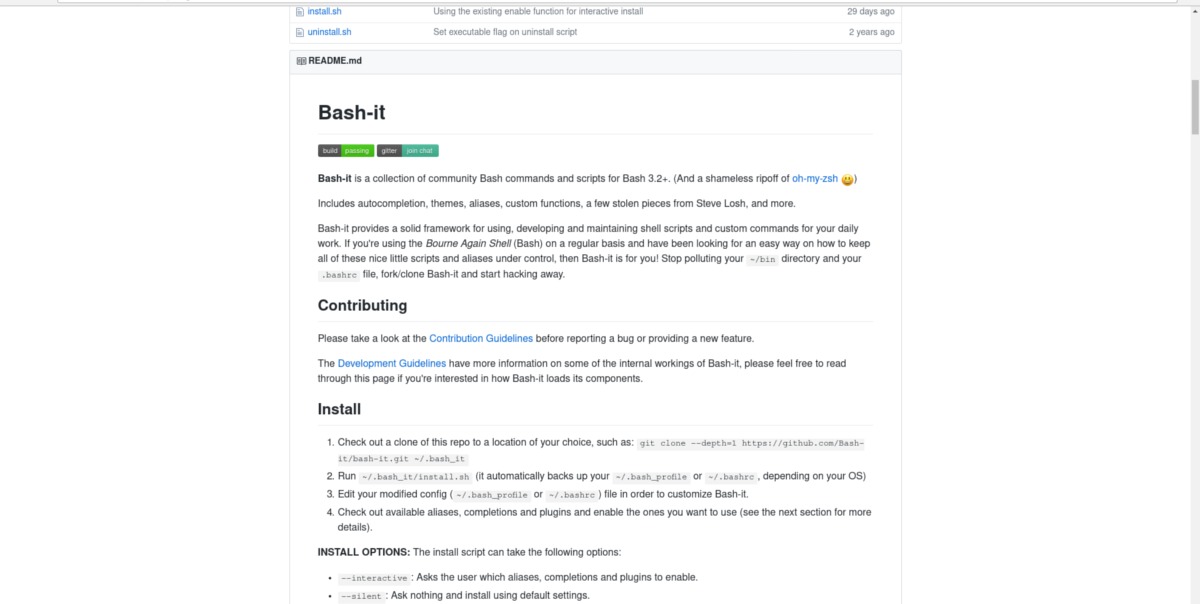
Баш-Ит теме
Баш-Ит оквир садржи много различитих тема за терминал. Све ове теме су инсталиране локално, а корисник треба само да промени једну линију у датотеци `~/.bash_profile`.
Да бисте видели све инсталиране теме, прво промените директоријум у директоријум са темама:
cd ~/.bash_it/themes/
Затим користите следећу команду да бисте видели све доступне теме:
ls
Ова команда ће приказати листу свих тема у директоријуму. Изаберите име теме коју желите испробати.
Активирајте тему уређивањем датотеке `~/.bashrc`:
nano ~/.bashrc
Пронађите линију `export BASH_IT_THEME=` и замените текст између наводника именом нове теме. Сачувајте датотеку притиском на Цтрл + О.
Да бисте видели нову тему, затворите и поново отворите све прозоре терминала.
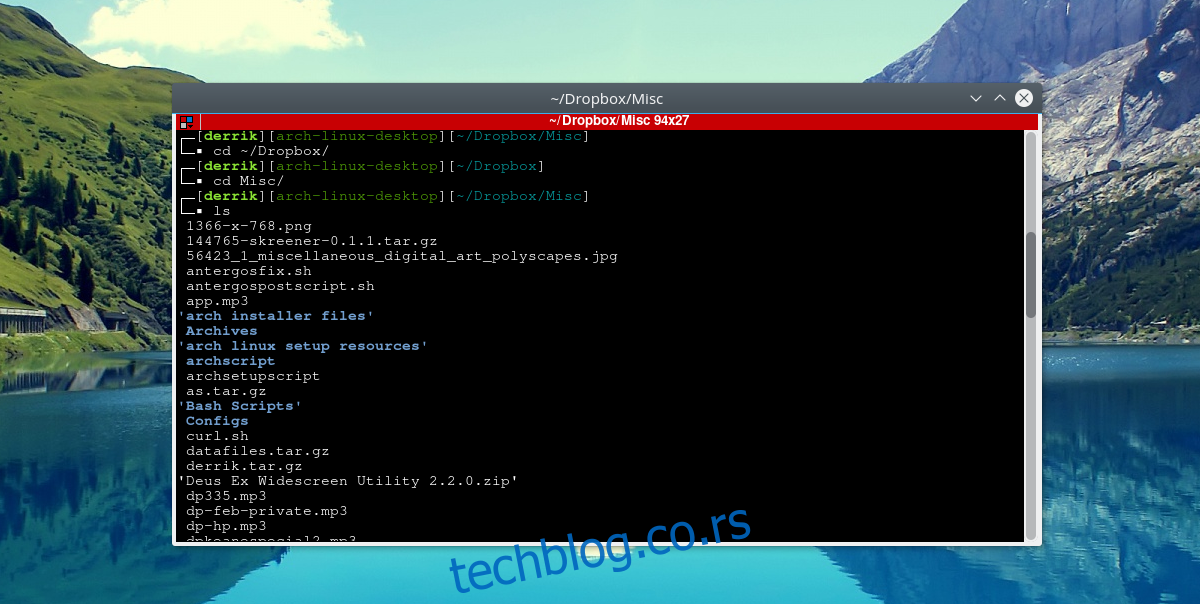
Креирање сопственог Баш одзивника помоћу ЕЗ Промпт-а
Ако не желите да користите Баш-Ит оквир, али и даље желите прилагођени упит, користите ЕЗ Промпт. Ово је веб алат који омогућава свакоме да експериментише и креира прилагођени и атрактиван Баш промпт.
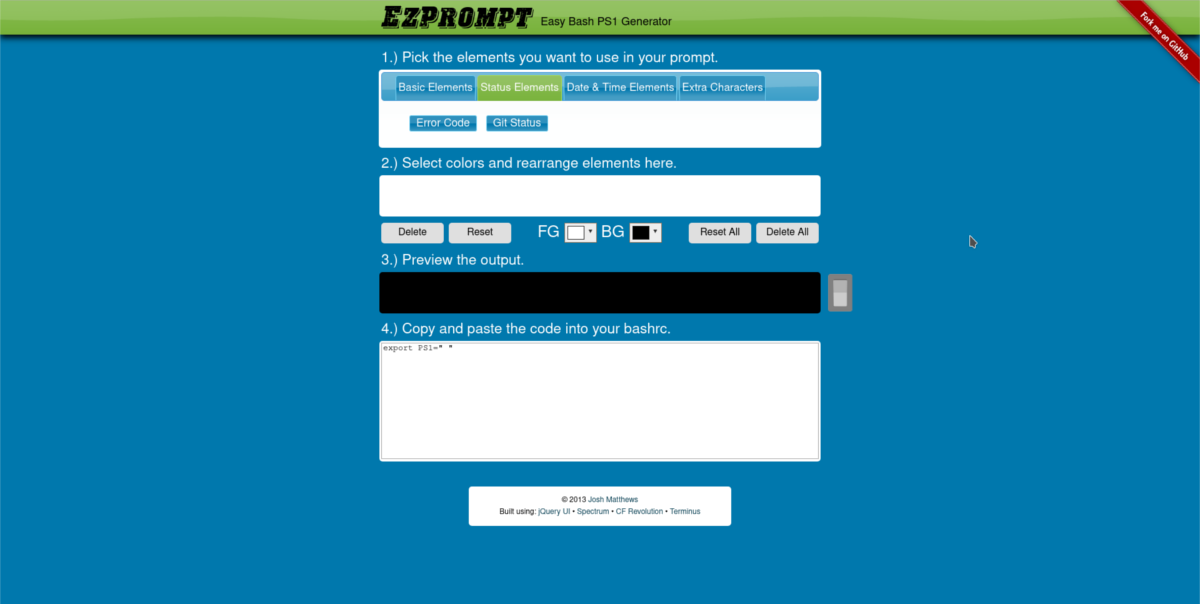
Најбоља ствар код ЕЗ Промпт-а је подршка за статусне елементе, додатне карактере, могућност реорганизације елемената Баш шкољке, као и прилагођење опција боја!
Након што генеришете сопствени упит, уредите своју датотеку `~/.bashrc`:
nano ~/.bashrc
У Нано уређивачу текста, само налепите новогенерисани код и то је то.
Поверлине-Схелл
За оне који желе леп терминал, али не желе да троше време на конфигурисање оквира или експериментисање са прилагођеним генератором упита, постоји Поверлине-Схелл.
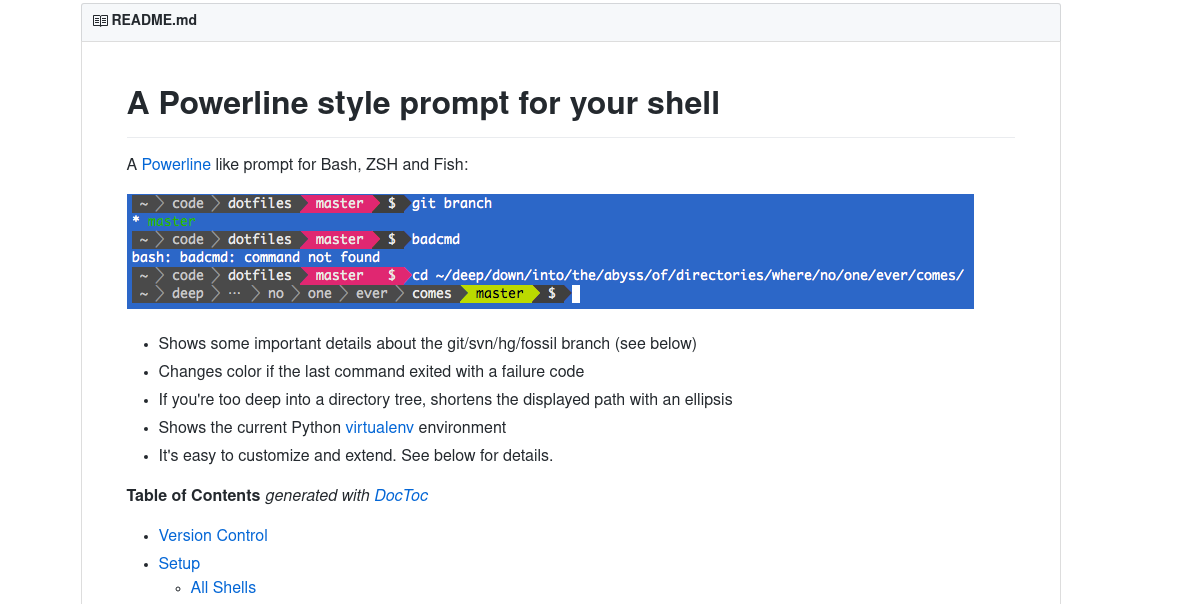
Ово је тема терминала у стилу електричне мреже која ради са Башом и другим алтернативним шкољкама. Да бисте инсталирали Поверлине-Схелл, прво клонирајте извор са Гитхаба:
git clone https://github.com/milkbikis/powerline-shell
Затим, пређите у директоријум изворног кода:
cd powerline-shell
Преименујте датотеку `config.py.dist` у `config.py`:
mv config.py.dist config.py
Након што су све датотеке преузете и постављене на право место, инсталација је спремна за почетак. Покрените инсталацију са:
./install.py
Инсталација може потрајати неколико секунди, али није дуг процес. Када је све на систему, остаје само да подесите `~/.bashrc` датотеку.
Покрените нано уређивач текста и отворите датотеку `bashrc`:
nano ~/.bashrc
Када се отвори датотека `bashrc`, налепите следећи код:
function _update_ps1() {
PS1="$(~/powerline-shell.py $? 2> /dev/null)"
}
if [ "$TERM" != "linux" ]; then
PROMPT_COMMAND="_update_ps1; $PROMPT_COMMAND"
fi
Сачувајте промене у Нано помоћу Цтрл + О. Да бисте видели нову шкољку електричне мреже, затворите и поново отворите све покренуте прозоре терминала.
Напомена: Поверлине-шкољка ради са Питхон-ом. У већини случајева, све Линукс дистрибуције се испоручују са најновијом верзијом. Међутим, неки користе старије верзије Питхона (као што је 2.6).
Да би Поверлине-шкољка радила, инсталирајте аргпарсе пакет. Ово ће осигурати компатибилност са Питхон-ом 2.6:
pip install argparse
Закључак
Баш је користан и неопходан алат на Линуксу. Можете писати Баш скрипте за аутоматизацију задатака. Заправо, Баш је толико популаран да је додат у Виндовс 10. Једноставан Баш промпт није крај света, али је много лакше радити са терминалом када је визуелно привлачан.